تمكين إعادة توجيه المنفذ لـ Zyxel Keenetic Giga
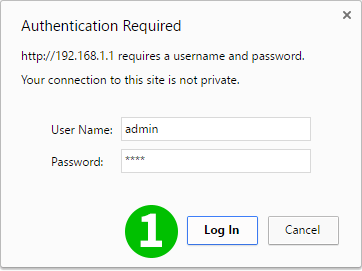
1 قم بتسجيل الدخول إلى جهاز التوجيه الخاص بك باستخدام اسم المستخدم وكلمة المرور (IP الافتراضي: 192.168.1.1 - اسم المستخدم/كلمة المرور الافتراضية: admin/1234)
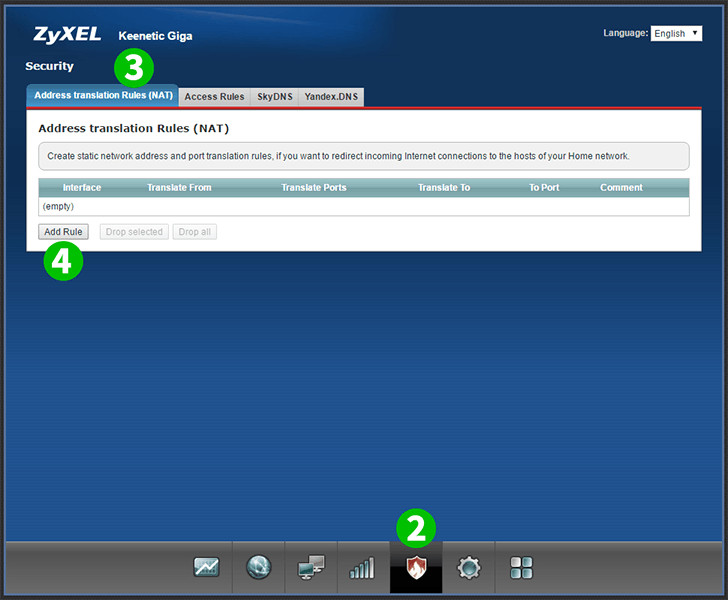
2 حدد "Security" (رمز الدرع) في القائمة السفلية
3 حدد علامة التبويب "Address translation Rules (NAT)"
4 انقر فوق "Add Rule"
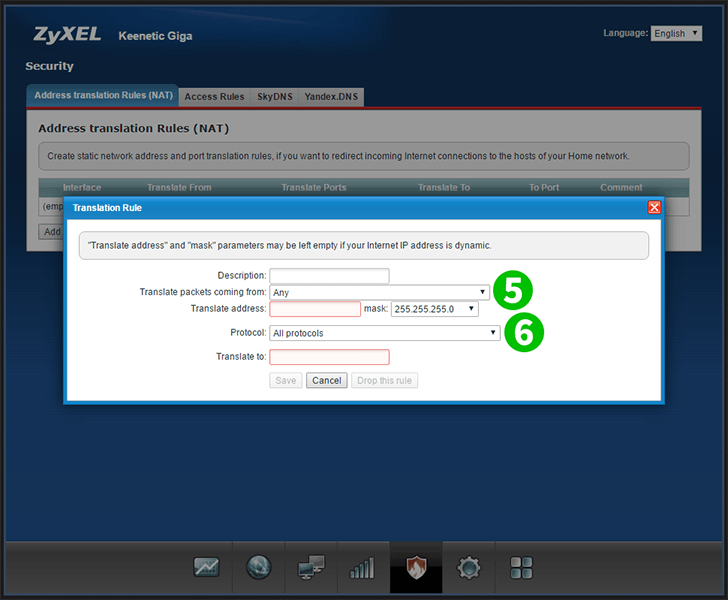
5 حدد Broadband Connection من القائمة المنسدلة (ملاحظة: إذا كان نوع الاتصال الخاص بك هو PPoE أو L2TP ، فأنت بحاجة إلى تحديد الخيار المناسب من القائمة المنسدلة)
6 حدد TCP من القائمة المنسدلة
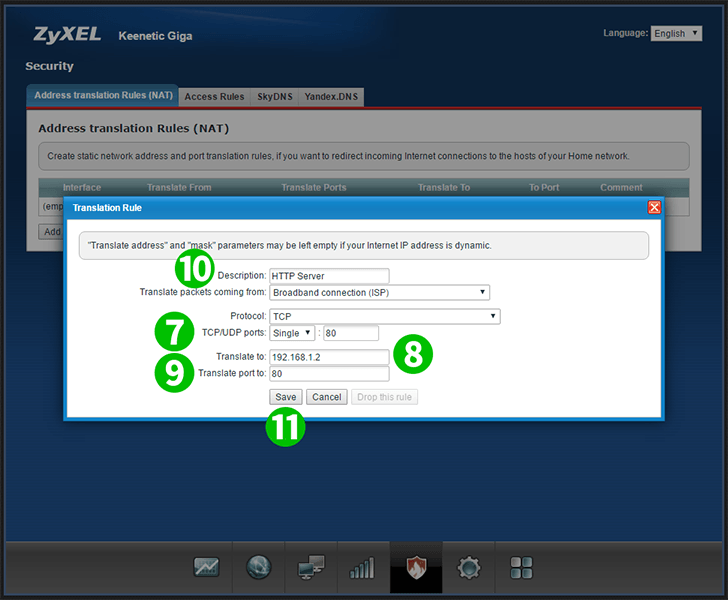
7 اختيار واحد. أدخل 80 في الحقل المناسب
8 أدخل IP (يفضل أن يكون ثابتًا) لجهاز الكمبيوتر الذي يعمل عليه cFos Personal Net في حقل "Translate to:"
9 أدخل 80 في حقل "Translate port to:"
10 (اختياري) أدخل خادم HTTP في حقل "Description:"
11 انقر فوق "Save"
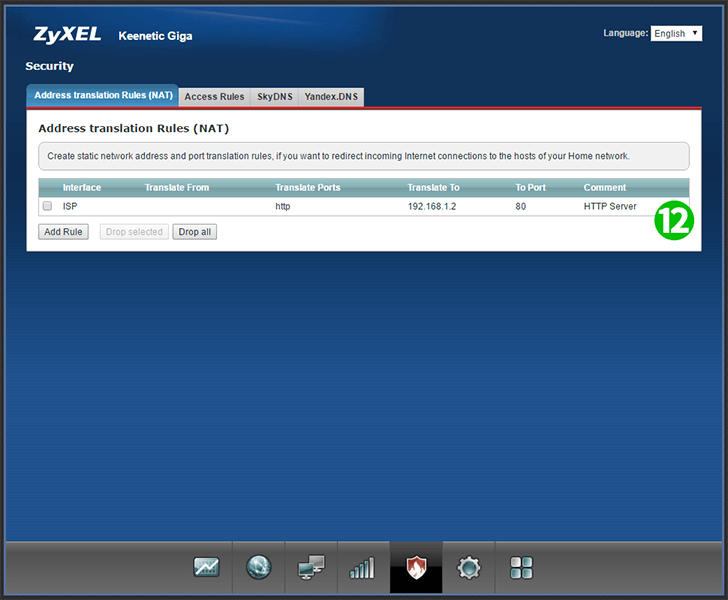
12 تم الآن تكوين ميناء الشحن لجهاز الكمبيوتر الخاص بك ويمكنك تسجيل الخروج من Zyxel Keenetic Giga الخاص بك
تمكين إعادة توجيه المنفذ لـ Zyxel Keenetic Giga
تعليمات حول تنشيط Port Forwarding لـ Zyxel Keenetic Giga